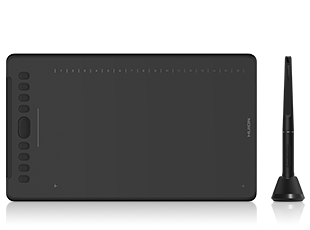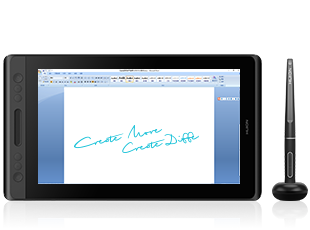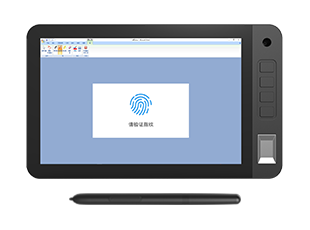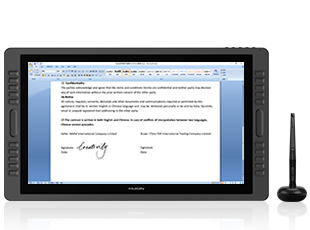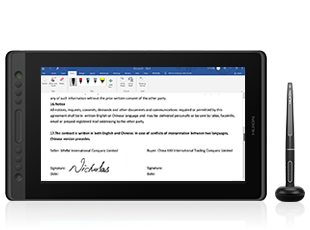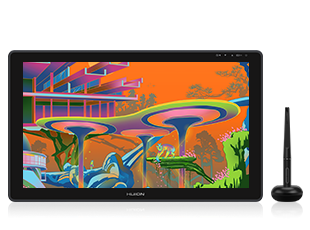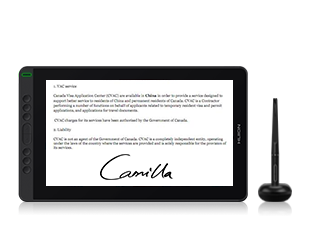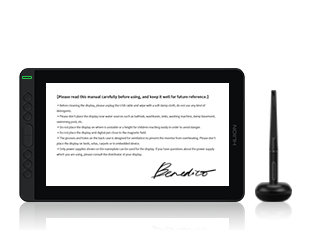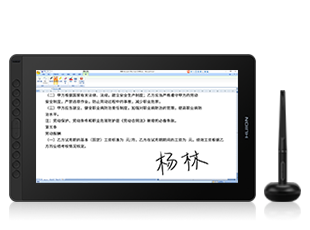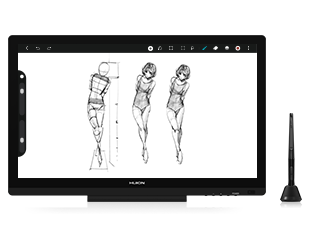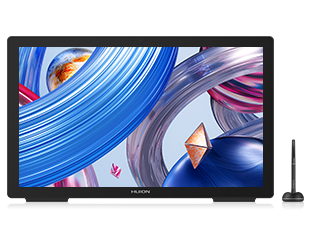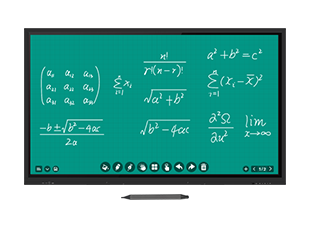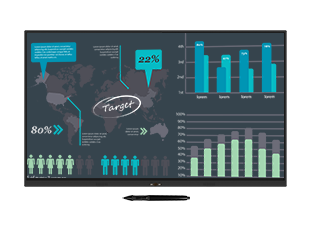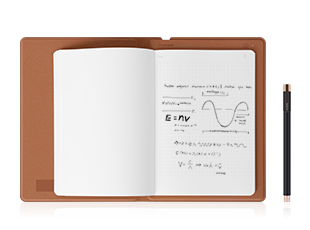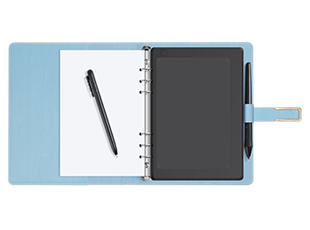如果您的 M1 芯片的 Mac 连接数位屏出现花屏,而数位屏连接到 Windows 电脑时却可以正常显示,可以尝试以下的解决方法:
1.检查并调整Mac电脑的显示设置。有时候,错误的显示设置会导致显示异常。在Mac电脑的“系统偏好设置”中,打开“显示器”选项,检查分辨率和显示模式等设置是否正确。
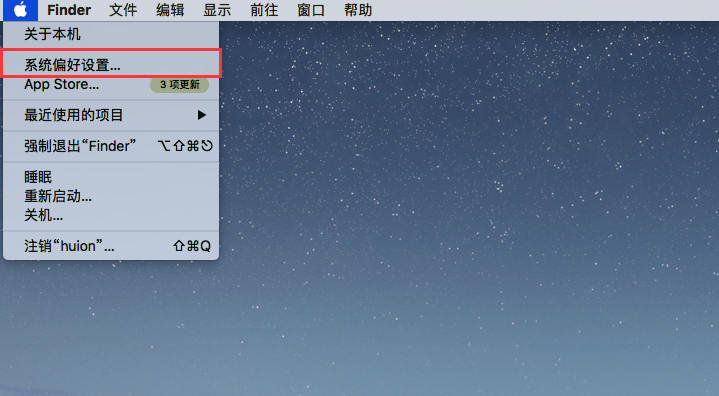
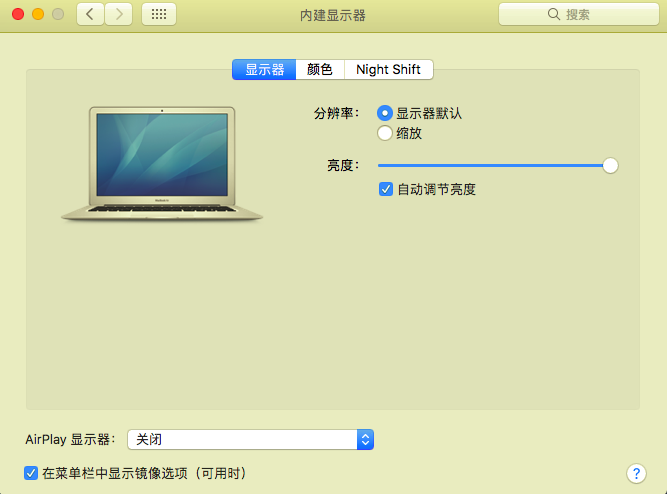
2.重新安装数位屏的驱动程序。M1芯片是苹果公司自主研发的ARM架构芯片,与传统的x86架构有所区别。建议您前往绘王官方网站,下载并安装最新的macOS版本驱动程序,以确保与M1芯片的兼容性。
下载方法:绘王官网(https://www.huion.cn/)-服务支持-驱动下载-输入产品型号/通过产品型号选择。
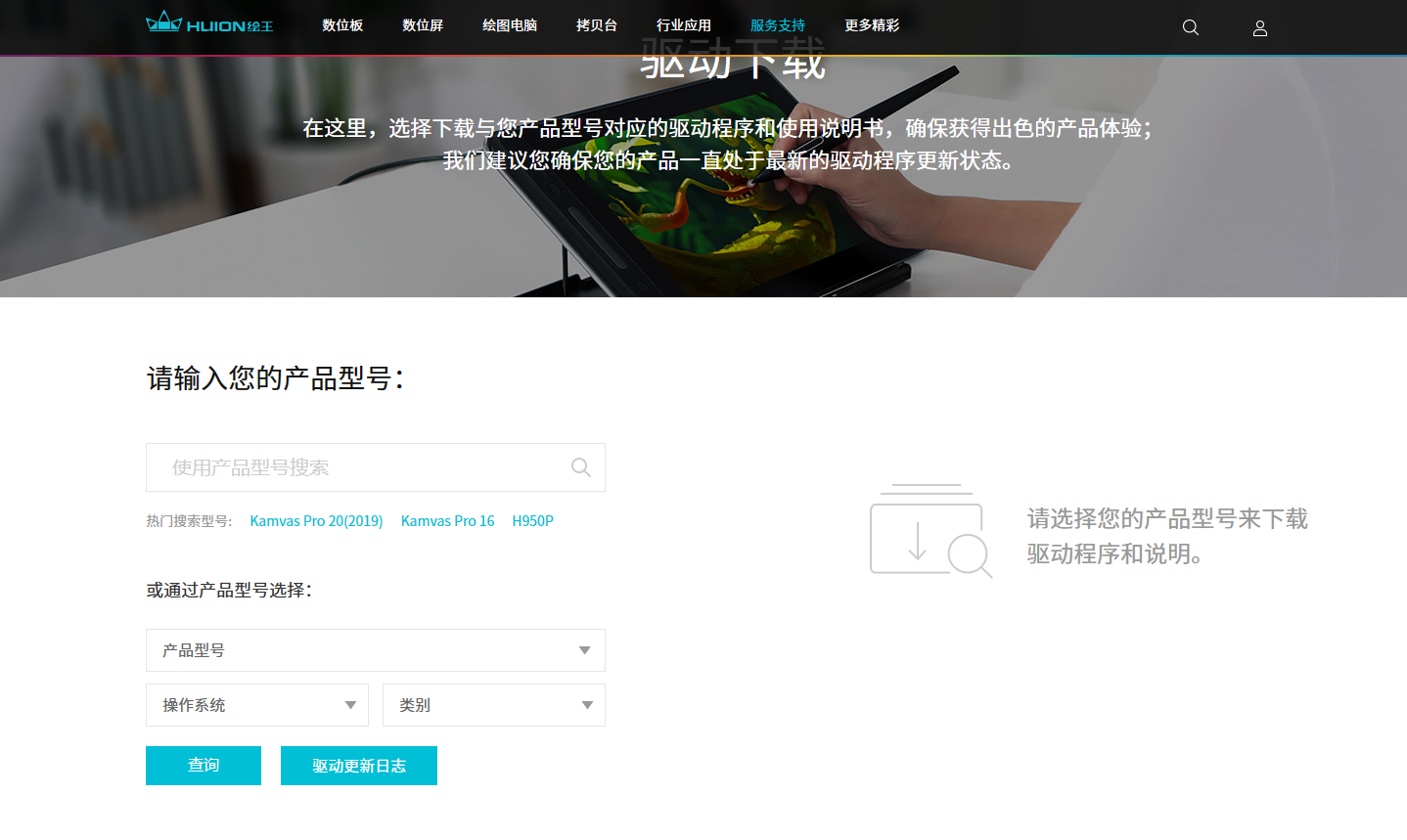
3.更新macOS操作系统。苹果公司通常会发布针对硬件兼容性和稳定性的更新,这可能会解决一些显示问题,可下载最新版本的macOS操作系统后连接数位屏.
第一步:在Mac系统开始菜单,打开【关于本机】。
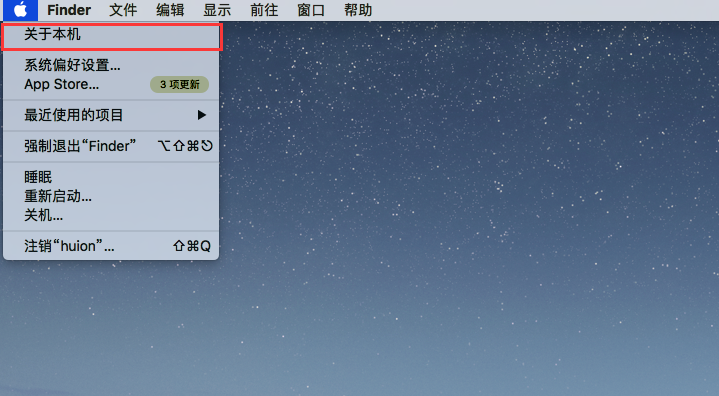
第二步:在“概览”页面,点击【软件更新】。
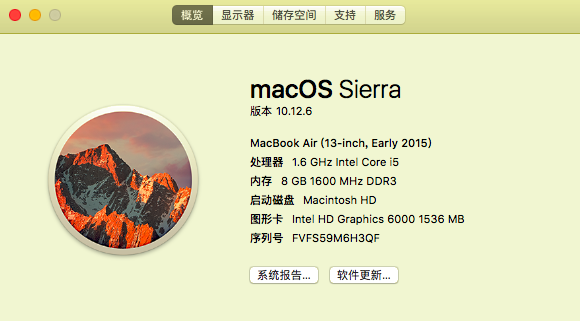
第三步:在软件更新页面,点击【立即升级】操作即可。
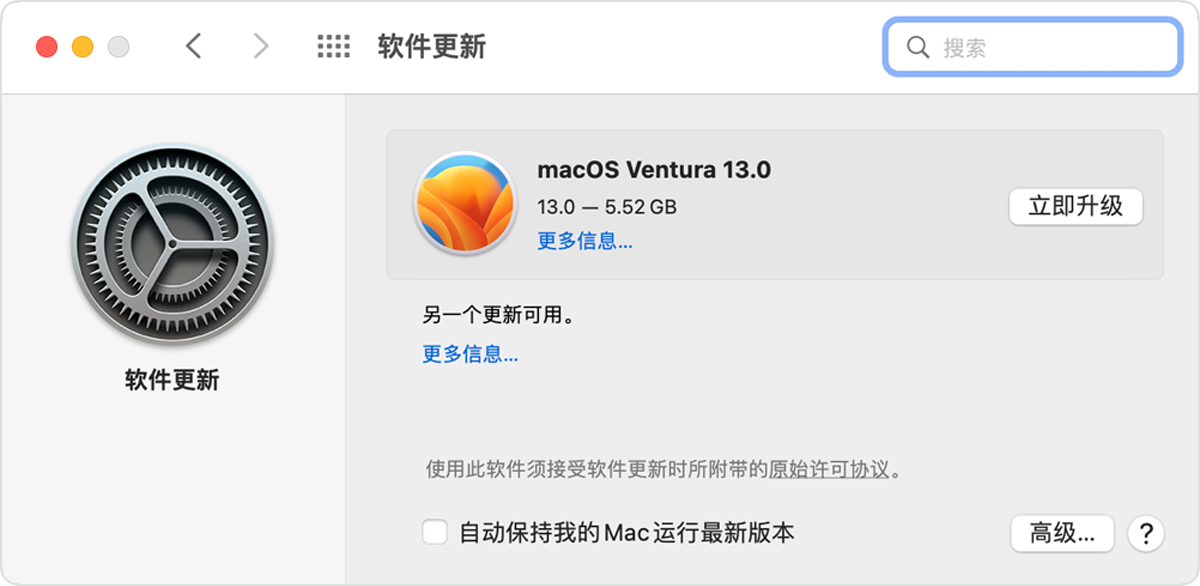
4.使用HDMI转ype-C转换器。M1芯片Mac电脑的HDMI端口与市面上大多数显示器存在兼容性问题,可购买一根HDMI转Type-C转换器直连数位屏上的全功能ype-C接口。如果使用的数位屏上无全功能ype-C接口,可购买HDMI分配器尝试是否能解决此问题。
希望以上方法能够对您有所帮助。